概括
Freebox Pop 是法國網路麻煩製造者推出的新款 Android 電視盒,它取代了 Freebox One 和 Mini 4K 的姊妹版。它以每月 40 歐元的訂閱費提供,使營運商的服務現代化,但又不想侵犯 Freebox Delta 的腳趾。如果不做出一些讓步,這種平衡行為並不總是容易實現。

Freebox Pop 於 2020 年 7 月 7 日推出在 Free 的場所與公眾舉行的新聞發布會上。呈現為易於使用的設備,同時配備完整的技術表,它在商業上取代了 Freebox One 投入運作僅兩年後就從目錄中消失。
乍一看,自由盒流行音樂勾選所有方框。她也是非常有吸引力得益於其圓形設計。它的伺服器提供許多進階功能。它的解碼器運行在最新版本的 Android TV。甚至還免費提供中繼器。那麼,Freebox Pop 是理想的 Freebox嗎?這就是我們將在完整測試中看到的內容。
價格和供貨情況
Freebox Pop 已經可供新客戶和訂閱者使用。所有 Mini 4K 用戶可免費遷移,否則要收費。移民費用約50歐元。 Freebox Pop 訂閱是第一年每月 30 歐元等第 13 個月起每月 40 歐元。安裝是免費的,如果您從競爭的運營商離開,終止費用也是免費的。

訂閱內容包括網路(vDSL 或5 Gb/s 光纖下載)、電視(包括220 個頻道)和電話(法國和國際上110 個國家/地區,部分目的地提供行動電話),以及「Ligue 1 Uber 的最佳時刻” Eats”,一個應用程序,可讓您發現您關注的球隊的比賽進球數和摘要。您最多可以儲存100小時的課程。如果超過此限制,您必須每月為每增加 MB 支付 1 歐分。否則,您也可以刪除舊的錄音。
該材料包括一個Freebox 流行伺服器, 一個Freebox 流行音樂播放器和一個流行 WiFi 中繼器。您可以訂購額外的中繼器。運費為每件 10 歐元。 Freebox Pop 相容多電視:您可以每月支付 5 歐元訂購額外的播放器。請注意,Freebox Delta 訂戶還可以訂購 Freebox Pop Player 和/或 Freebox Pop Repeater 來完成安裝。
Freebox Pop 也讓您可以享受 Free Mobile 折扣。每月 2 歐元的訂閱是免費的。和19.99 歐元的訂閱價格變為 9.99 歐元。這一減少量是所有其他 Freebox(包括 Delta)的兩倍。該優惠顯然不能與多個套餐結合使用:Freebox 讓您可以以較低的價格獲得單一套餐。
技術表
| 自由盒流行音樂 (V8) | |
|---|---|
| 認購價格 | 一年 29.99 歐元/月,然後 39.99 歐元/月 |
| 通話 | 無限通話 移動和固定電話線路通往 110 個目的地,包括法國大陸。 & DOM |
| 電視和視訊點播優惠 | 包括 220 個頻道和重播服務。 包括 Ligue 1 的最佳時刻 Netflix、Prime Video 和 Canal Play 選項 |
| 網速 | 光纖: 5 Gbit/s 及下游 700 Mbit/s 上行速度 ADSL2+、VDSL2 |
| 伺服器連接 | WiFi ac MU-MiMo 藍牙5.0 2 個乙太網路連接埠 1 Gb/s 1 埠乙太網路 2.5 Gb/s 包括 1 個 WiFi 中繼器 |
| 機上盒連接 | 1 埠 HDMI 1路光纖音訊輸出 1 個 USB 3.0 連接埠 1 連接埠 microSDXC 調諧器 TNT HD 1 埠乙太網路 1 Gb/s |
| 展示 | 4K 高動態範圍 杜比視界 杜比全景聲 杜比音效 高清 DTS |
| 作業系統 | 安卓電視9.0 介面電視OQEE |
| 相容的 Google Cast | 奧伊 |
| 助理智能 | 谷歌助理 |
設計:圓圈,圓圈…
Freebox Pop 的設計是Freebox Delta 的演變。 Freebox Revolution 和 Freebox Mini 4K 是平行六面體。角度為 90°。而且邊緣幾乎都是直的。由於 Philippe Starck 的悉心照顧,Freebox Revolution 有一些幻想。但它還包括視聽設備的代碼。

Freebox One 與此型號略有不同,其外殼為方形,邊角為圓角。然後,Freebox Delta 保留了這些圓角並失去了一側,成為設計師設計的矩形。Freebox Pop 又向前邁出了一步,遠離平行六面體,成為一系列厚度可變的圓形盒子。

這三個盒子中最大、最容易辨認的就是伺服器。原來是他這條漂亮的黑線與全白色的船體形成鮮明對比。這個細節值得觀察。因為在這條粗線上隱藏著一個通常處於關閉狀態的小液晶顯示器。這是與其他 Freebox 的另一個區別:錶殼不能用作時鐘(儘管它在這裡向您展示它是如何打開的),因為我們有智慧型手機和智慧型手錶來告訴我們時間。

當螢幕亮起時,就是提供資訊。連接步驟。正在下載更新。從 Freebox OS 或 Freebox Connect 進行系統修改的授權(我們稍後會討論這一點)。或顯示二維碼以方便連接 WiFi 網路。您也可以從行動應用程式顯示此二維碼。但這個螢幕更有趣!在伺服器的前面,您還可以找到一個通知 LED,一目了然地知道 Freebox 是否已開啟、已連線或...是否正在休息。

最小的盒子(上圖)與其他兩個最不同的是解碼器。他是黑人。它沒有螢幕,但受益於活動時 LED 通知燈會亮起。操作員的爪子代替了伺服器螢幕。藝術家們在自己的作品上簽名。那為什麼是 ISP 提供呢?在背面,您可以找到 TNT 調諧器的巨大同軸插座。這很醜陋,讓我們說清楚。幸運的是,一旦解碼器放置在家具上,這種情況就不會太明顯。
最後一個框(下):中繼器。大小適中,全白。它還標有其設計者的簽名。它還配備了 LED。但它是配備三個盒子的最有用的。因為它不僅可以指示中繼器是否插入並連接,還可以指示與伺服器的訊號強度。如果中繼器距離太遠,則會造成吞吐量損失。所以性能有所損失。如果距離太近,不如放。因此,此指示器用於適當放置中繼器。非常實用!

如果我們沒有接觸過遙控器,我們就不算完整。 Freebox Pop 的那個是Freebox Delta 和 Freebox One 遙控器的簡化版本。它相容於藍牙(首次啟動時需要配對)並且使用兩節 LR3 電池。太糟糕了,如果它使用可充電電池運行,會更加環保和經濟。

從上到下,您可以找到電源按鈕、通知 LED 和用於語音命令的麥克風;專用的 Netflix、Prime Video 和 Free 鍵(通往 Oqee 介面); Google Assistant 按鈕和 Android TV 的「Home」按鈕;帶有“Return”鍵下劃線的圓形方向十字。音量和電視頻道控制位於「靜音」按鈕周圍。最後是 10 位數鍵盤。
安裝:非常簡單又快速
我們來談談安裝 Box 的事情。當您收到 Freebox Pop 時,它會儲存在三個不同的盒子(先前已見)。一側是伺服器。另一方面,解碼器。第三個是網狀中繼器。我們的測試是使用光纖線路進行的。但 vDSL 訂閱的原理仍然相同。讓我們拆開每個盒子的包裝。首先,您會發現連接伺服器所需的一切:用於 vDSL 和光纖連接的電纜以及用於電源的牆壁插座。這裡不提供乙太網路電纜。訊息很明確:我們必須支援 WiFi。

將盒子連接到牆壁電話插孔(或光纖盒),然後插入 USB Type-C 電源插孔。 Freebox Pop 伺服器開啟並完成各種連線步驟(包括更新)。準備好後,它會在螢幕上顯示時間。然後,您可以前往 Freebox OS 或 Freebox Connect 自訂伺服器行為。請前往專門介紹這兩個應用程式的部分以了解更多資訊。
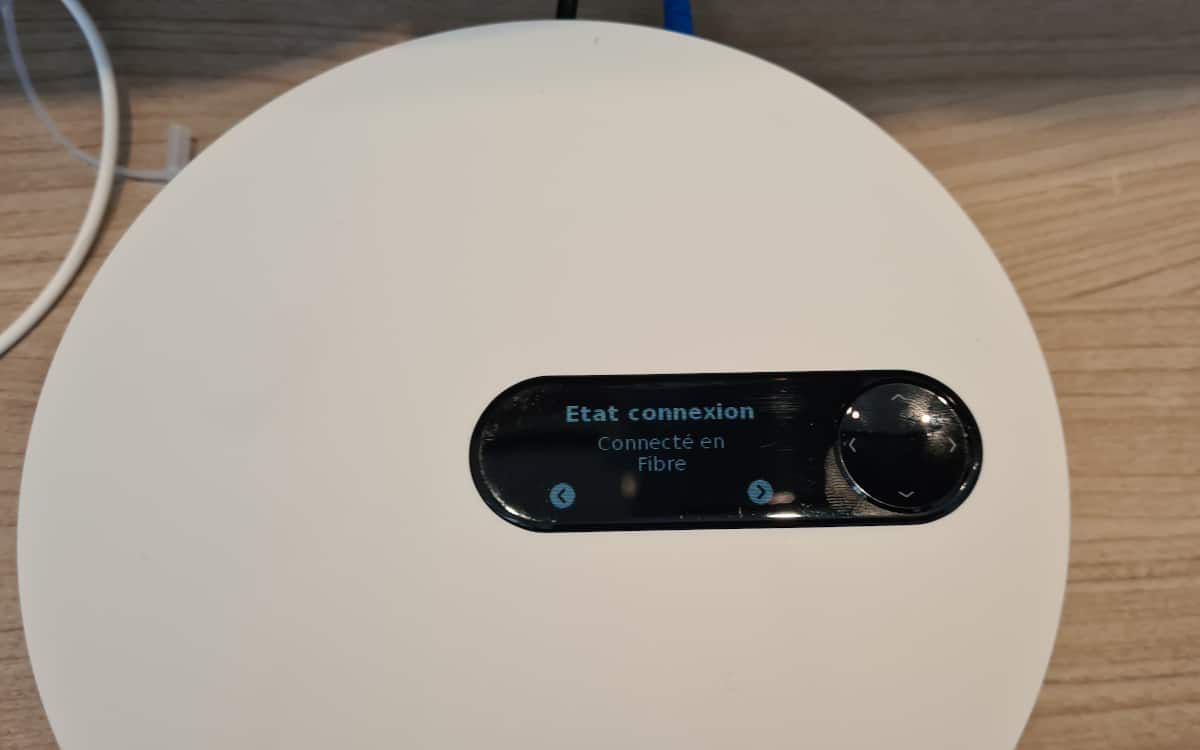
打開播放器盒子,你會發現黑色的Pop解碼器、遙控器、電源線和HDMI線。這裡也沒有乙太網路電纜...首先插入 HDMI 電纜,可能是乙太網路電纜和光纖音訊電纜。然後插入電源線開啟 Freebox Pop Player。剛推出的時候,您必須將遙控器與盒子配對。因此,請確保將電池放入其中。如果您沒有變更 WiFi 網路的 SSID,則播放器應自動連線。

當您第一次啟動它時,播放器框也會進行一些更新(至少一次),然後要求您執行整個過程。使用 Android 智慧型手機進行錄音(如果你有的話)。我們建議您這樣做:雙重驗證完成後,一切都會自動進行,Freebox Pop 將出現在您的 Google 帳戶(包括 Play 商店)中。否則,您將必須使用遙控器和虛擬鍵盤輸入您的帳戶。速度比較慢。
初始化過程完成後,Android TV 將提示安裝您先前購買或安裝的相容應用程式(如果它們是免費的)。然後你就直接被帶到Oqee。在這裡,您將再次建立「成人」帳戶,該帳戶將作為未成年人禁止的付費節目的參考。
最後,讓我們打開中繼器盒子。這個盒子裡的東西不多:中繼器、電源插座和…乙太網路電纜?我們沒有發現該配置對於利用該電纜有用。中繼器還可以充當透過乙太網路連接的裝置的路由器嗎?或者,如果要使用WiFi的房間距離伺服器很遠,路由器是否可以連接到電力線?當我們得到答案時,我們將更新此測試。

將網狀路由器與 Freebox Pop 伺服器連接是自動的,即使您變更了連接 SSID 和密碼。最大指示距離為兩個房間,但這可能因住宿而異:厚牆、大房間、走廊、門、家具等。正面的指示燈會告訴您距離是否良好(WiFi 訊號三格)、相當遠(兩格)、非常遠(只有一格)或太遠(紅燈)。調整你的距離。
連結和網路:一個奇怪的選擇
現在我們來談談嵌入式技術。讓我們再次從伺服器開始。這是為 vDSL 和光纖連接而配備的。這提供下行速度為 7 Gb/s,上行速度為 700 Mb/s。您還會發現一個電話插座(對於那些仍然使用固定電話的人)和一個專門用於為盒子供電的 USB Type-C 連接埠。
還有三個乙太網路連接埠。它們都是不同的:千兆位元連接埠、供電千兆位元連接埠(為連接的設備提供資料和能量,例如網路攝影機)和 2.5 千兆位元連接埠。該伺服器還有一個 USB 3 A 型連接埠(照片右側)。您可以將外部硬碟、USB 記憶棒等插入其中。最後,盒子是相容於 WiFi ac 雙頻 MU-MiMo(等非 WiFi 6...)、WPA3 和藍牙 5.0。伺服器相容於 DLNA 和 UPnP。
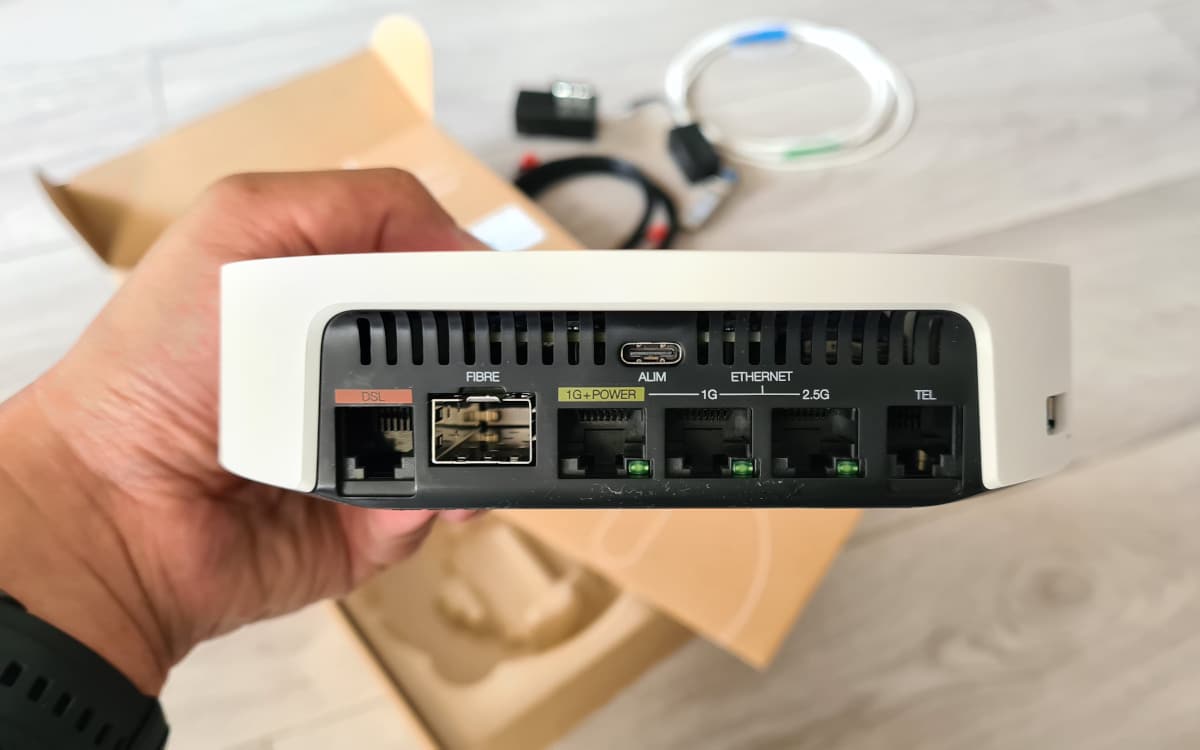
三言。首先,乙太網路連接埠數量正在減少例如與 Mini 4K 相比。如果您想連接 Freebox Pop Player、連網電視、遊戲機、NAS、多媒體硬碟(例如 Shield TV 或 Apple TV)和現代長條音箱,您將必須做出選擇。
那麼,大多數情況下,WiFi AC 連線就足夠了。然而,它必須克服兩個問題。首先,減少乙太網路連接埠數量。因此,無線連線的數量也隨之增加。第二,Freeplugs 的缺席(CPL 盒也可用作電源)。這迫使用戶在乙太網路電纜或 WiFi 連接之間進行選擇來連接伺服器和解碼器。後者相容4K 高動態範圍不言而喻,WiFi連線的需求量很大。有時我們覺得 WiFi 6 數據機會很受歡迎。

最後,藍牙在伺服器中的好處相當有限。到目前為止,我們並不覺得我們需要這種連結。也許有必要將伺服器與網狀中繼器關聯起來(上圖)?這是很有可能的,因為Mesh 路由器也相容於藍牙 5.0。除了雙頻 MU-MiMo WiFi ac 連接之外,它還相容於乙太網路(我們已經提到過它的奇怪存在)。
讓我們繼續討論播放器。在連接方面,它有一個巨大的同軸天線插座,連接到整合的 TNT 高清解碼器,少數用戶會很高興在這裡找到它。一個非常小的少數(沒有成長)。在它旁邊,您可以找到光纖音訊連接埠、HDMI 連接埠(2.1 版以透過 4K HDR)和乙太網路連接埠(如果您還有空間將解碼器連接到伺服器)。無論如何,這個只是有好處。。

這裡的電源不是由 USB Type-C 連接埠提供,而是由普通的圓形連接埠提供。在側面,您還可以找到另外兩個連接埠:一個連接埠 microSD並且,在它的對面,連接埠 USB 3 A 型。第一個顯然是偶然的。在 Freebox Pop 上更是如此,因為它兼容 Android TV 和 Chromecast。如果您想查看度假照片或電影等內容(觀看 YouTube 視頻,即使該平台已預先安裝),只需使用 Chromecast 即可。此外,microSD 的頻寬足夠低,足以在其上播放電影。

第二個是必不可少的。我們甚至希望擁有第二個(即使這意味著移除 microSD 連接埠)。事實上,安裝在解碼器上的應用程式很少能夠取得連接到伺服器的內容。 VLC 就是其中之一。其他人只需存取連接到播放器的裝置(例如智慧型手機)。請注意,您可以將硬碟插入其中並專用於視訊錄製。
盒子管理:國王的選擇
要管理您的 Freebox 和家庭網絡,您可以使用三種工具:Freebox 作業系統、Freebox Connect 和 Freebox 應用程式。第一個是最重要的:它是一個可透過網頁瀏覽器存取的虛擬辦公室。從這裡,您可以在 Box 上執行所有操作。首次使用,通常有助於排除故障:查看連接和 Box 的狀態。
然後,從「設定」中,您可以管理整合的廣告攔截器、設定 VPN 用戶端、管理連接埠(例如重新導向),對於專業人士來說,還可以管理 DNS 和網域名稱。您還可以管理 WiFi 和訪客 WiFi、DHCP 伺服器 IP 範圍、啟用或停用網路共用(Mac 和 PC)、FTP 伺服器、UPnP 和 AirMedia 協定等。非常完整。

您還可以找到一個文件瀏覽器,用於查看、下載文件並將其上傳到網路驅動器或透過 USB 連接(在伺服器上,但不在解碼器上)、下載管理器(僅當您有需要格式化的硬碟時才可存取)、設定檔管理員(那些是 Oqee 的,不是 Android TV 的)能夠動態停用關聯設備的連線、互動式節目指南和錄音管理器以及網路設備資源管理器。這一切都超實用。您甚至可以在家外訪問它。
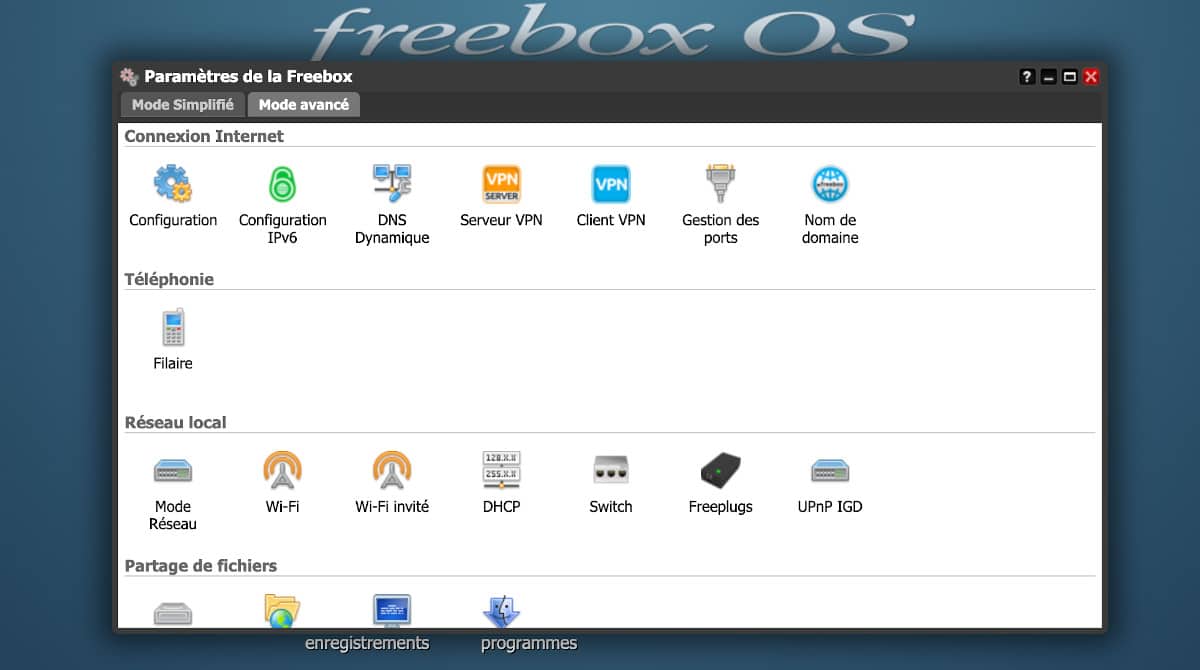
自由盒連接提供 Freebox OS 的一些服務。連線狀態的諮詢。連接的裝置清單(Freebox 或其他)。恢復用於連接共享的二維碼(如果您尚未設定訪客網路)。諮詢設定文件,並可能停用與每個帳戶關聯的設備。 Freebox Connect 應用程式也用於限製網路存取(WiFi 或乙太網路):例如,您可以只授權某些設備,或封鎖其他設備。它比 Freebox OS 更快、更方便。與 Freebox OS 不同,它不允許您查看網路儲存空間上的檔案。而且,奇怪的是,當播放器透過乙太網路連接到伺服器時,應用程式並不總是偵測到播放器。
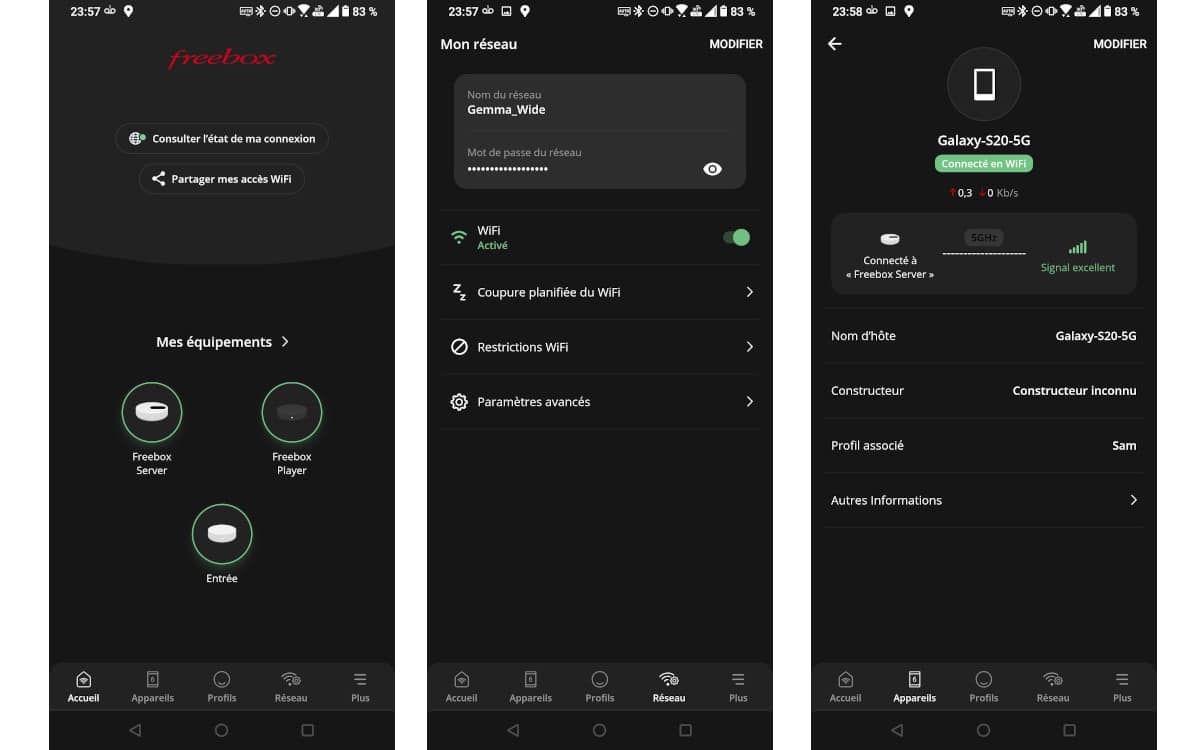
讓我們結束 Freebox 應用程式。她為 Freebox Delta 開發,但它可以很好地與 Freebox Pop(與所有其他)一起管理伺服器。然而,電視部分是特定於 Delta 解碼器的。以至於某些服務(例如遠端觀看電視頻道)不工作。整個伺服器部分是可操作的:連線狀態、連線裝置清單、WiFi網路二維碼的復原等。設定部分包括 Freebox 作業系統樹結構。 “個人資料”部分也可以使用舊名稱“家長監護」。最後,如果您已將硬碟連接到此盒子,則可以導航樹,甚至可以遠端啟動檔案(如果您有相容的應用程式)。出色的 !
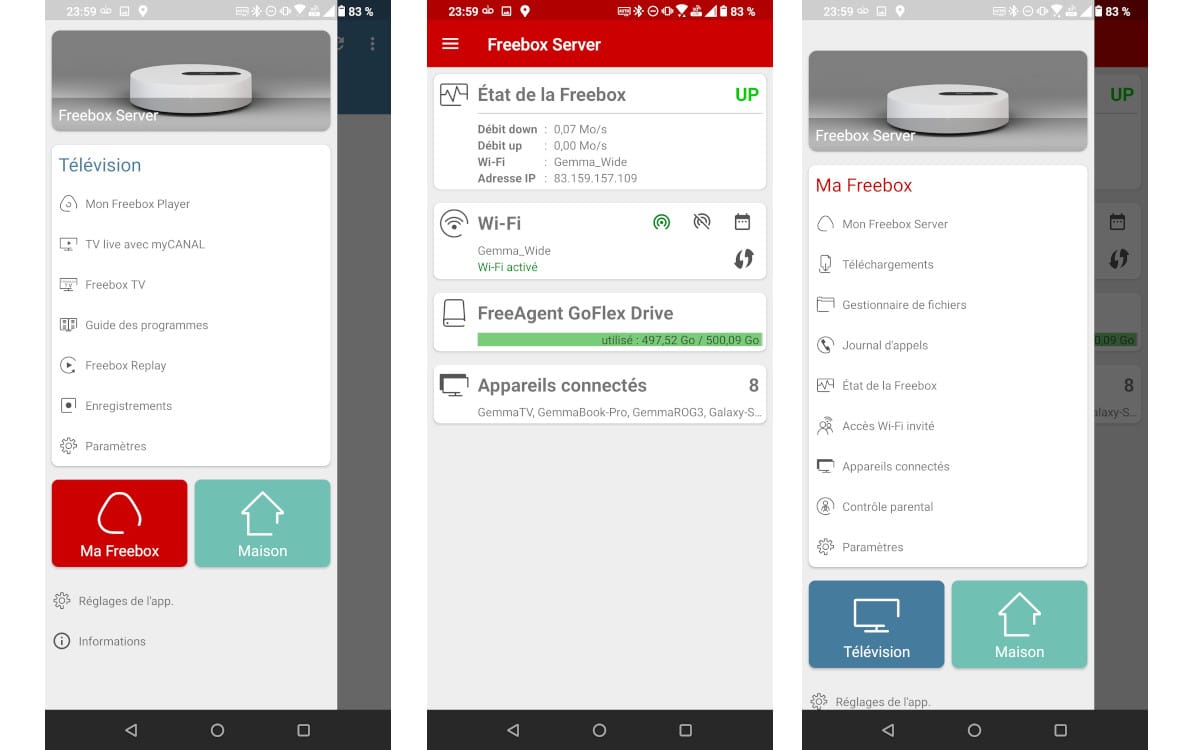
Oqee 提供的免費介面
當您打開 Freebox Pop 的解碼器部分時,您直接到達Oqee介面,為 Freebox Pop 開發的著名介面。此介面提供推薦和縮圖,以及節目預覽。請注意,在螢幕截圖中,該介面中的一些空格被遮擋。所以你不會在下面看到它們。
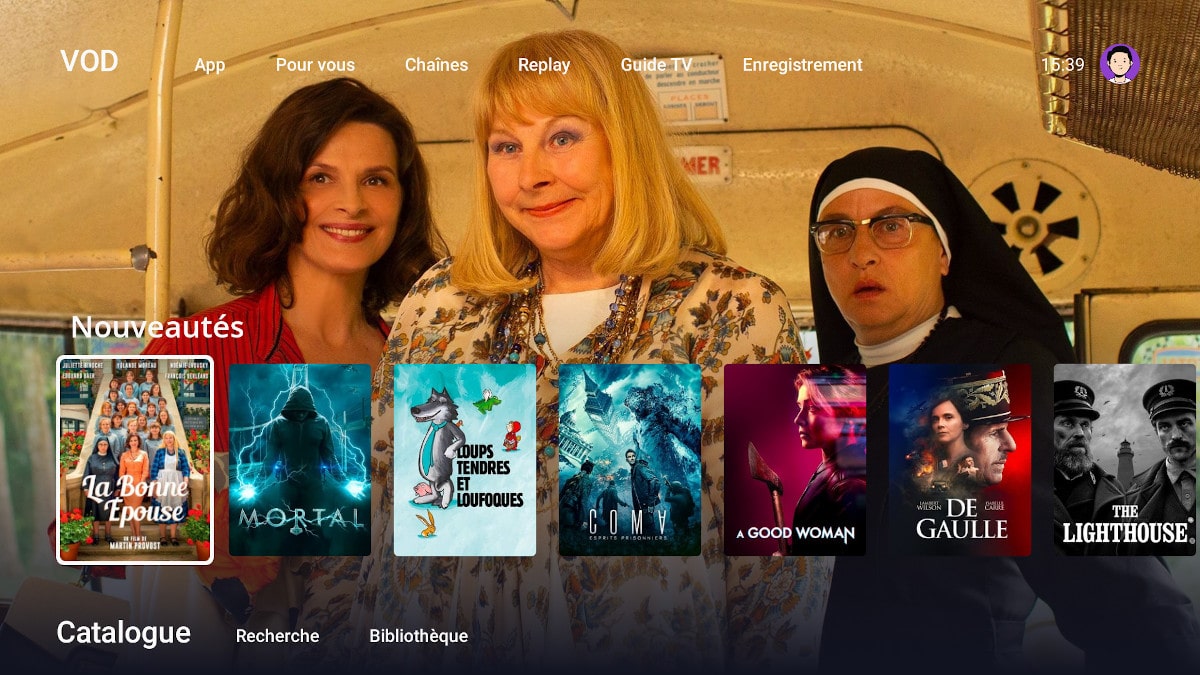
此介面由七個選項卡組成:“為你”,並提出建議,鏈條,訪問按標識符分類的直播頻道(甚至可以從頭開始節目,即使您遲到了),重播,匯集了播放延遲節目的服務,導遊電視,訪問當前和即將播出的節目的匯總表並安排錄製,登記,觀看儲存在硬碟上的錄音(該磁碟必須由 Freebox 格式化並專用於此任務),視訊點播,支付沙發上的電影費用(使用 Canal VOD),以及應用程式。
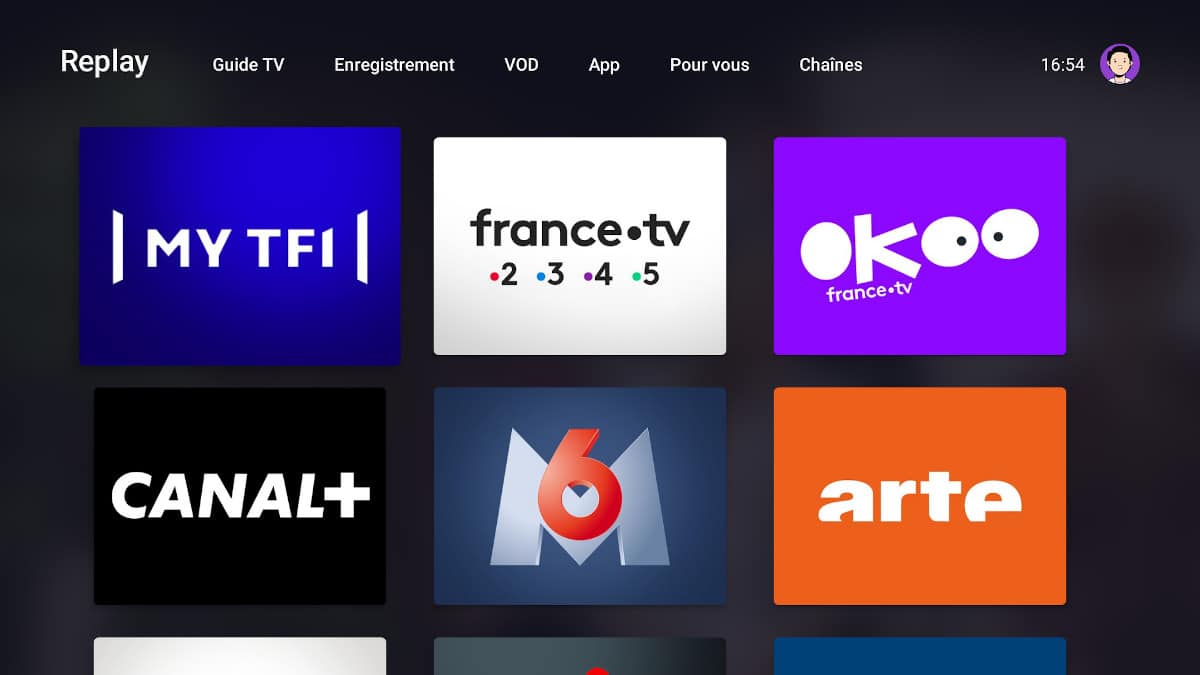
應用程式只是 Freebox Pop 上預先安裝的 Android 應用程式的捷徑:Netflix、Prime Video、Free Ligue 1 Uber Eats、Canal Play、VLC 和 YouTube。這裡有一個有趣的選擇:免費預裝 VLC,這是一種視訊檔案播放器,因被非法下載電影的人使用而臭名昭著。
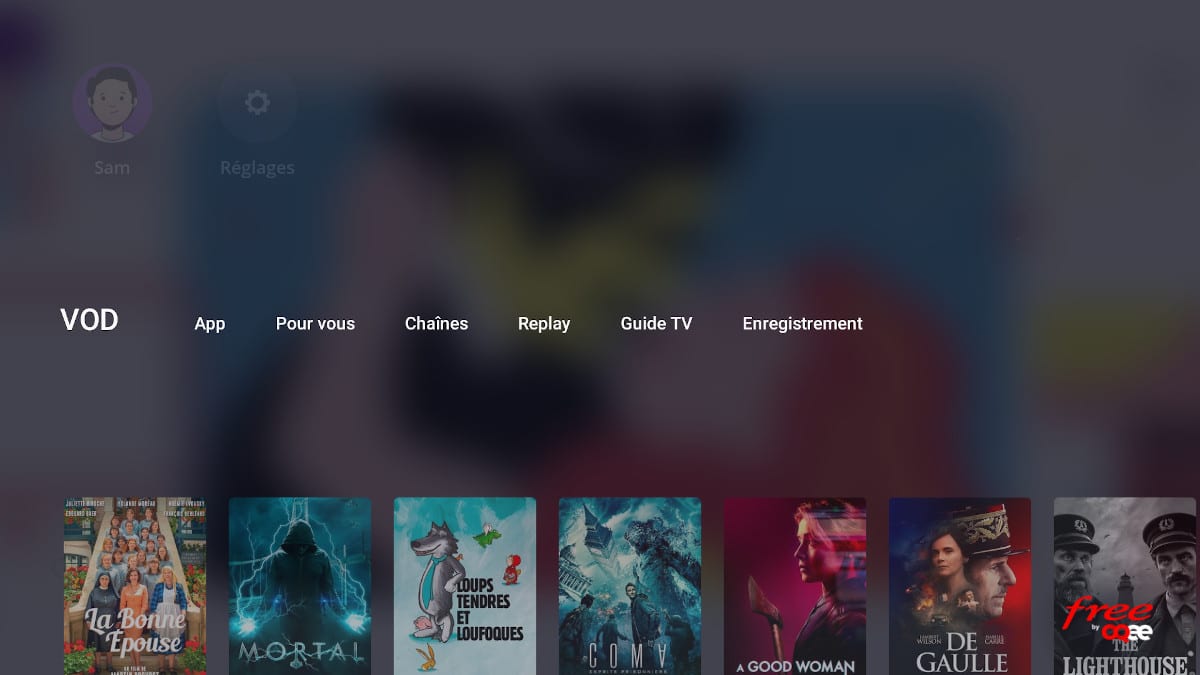
建議與設定檔系統一起使用,該系統是與 Google 個人資料不同。 Oqee 設定檔還有另一個用途:家長監護。註冊的第一個個人資料必須是成年人的個人資料,該成年人有權存取控制購買、訂閱和成人內容的設定。刷新電視版權(例如 Canal+)就是透過此介面進行的。
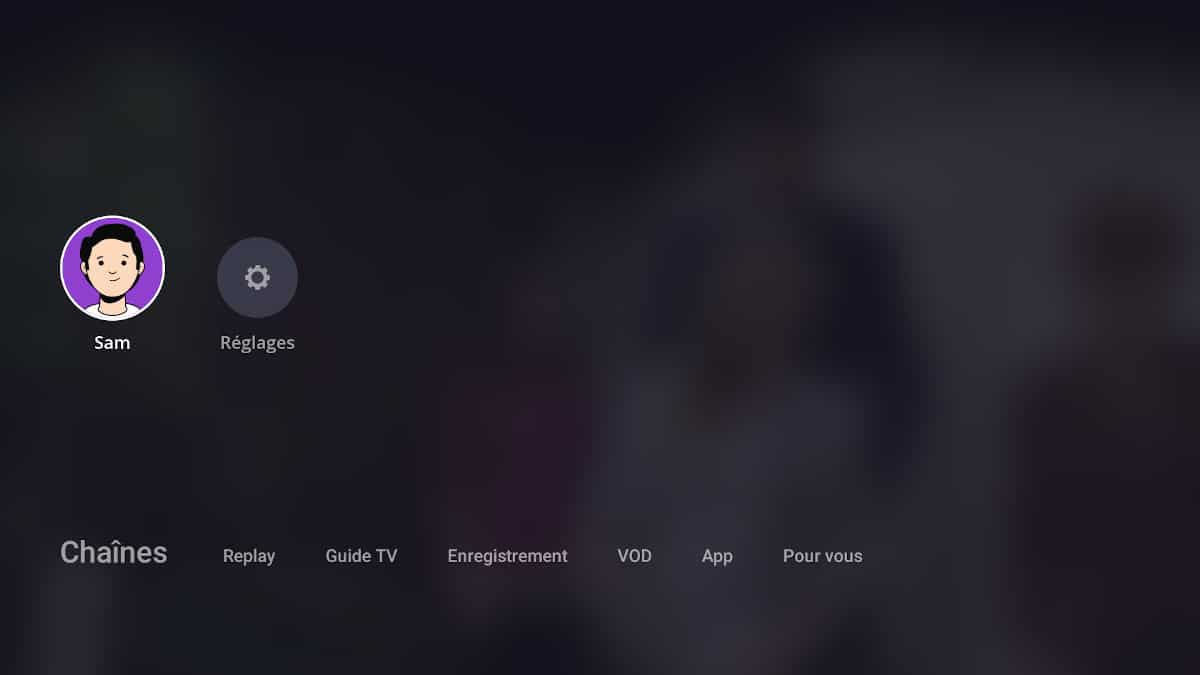
在使用過程中,如果你看直播電視你經常錄製不重播的節目,Oqee 是一個有趣的介面,但它本身並不是革命性的,高級服務經常出現重複的 Android TV 和預裝應用程式。如果您是重播愛好者,那麼專用選項卡是一個聚集所有服務的好地方。但如果你不消費線性電視,Oqee 肯定是偶然的。
Android TV:真正的 Freebox Pop 介面
Freebox Pop 解碼器在 Android TV 上運作。但您可能會問哪個版本?你這樣問是對的。因為 Android TV 顯然有不同的版本,而且並非所有數位機上盒都像 Nvidia 的 Shield TV 一樣最新。 Freebox Pop 運行於安卓電視9。此版本是最新的。因此,它允許您安裝最新的遊戲和應用程式。這是與 Freebox Mini 4K 相比的優勢之一,Freebox Mini 4K 不再由 Free 更新,使得 Box 與某些 VOD 服務不相容,例如 Amazon Prime Video。
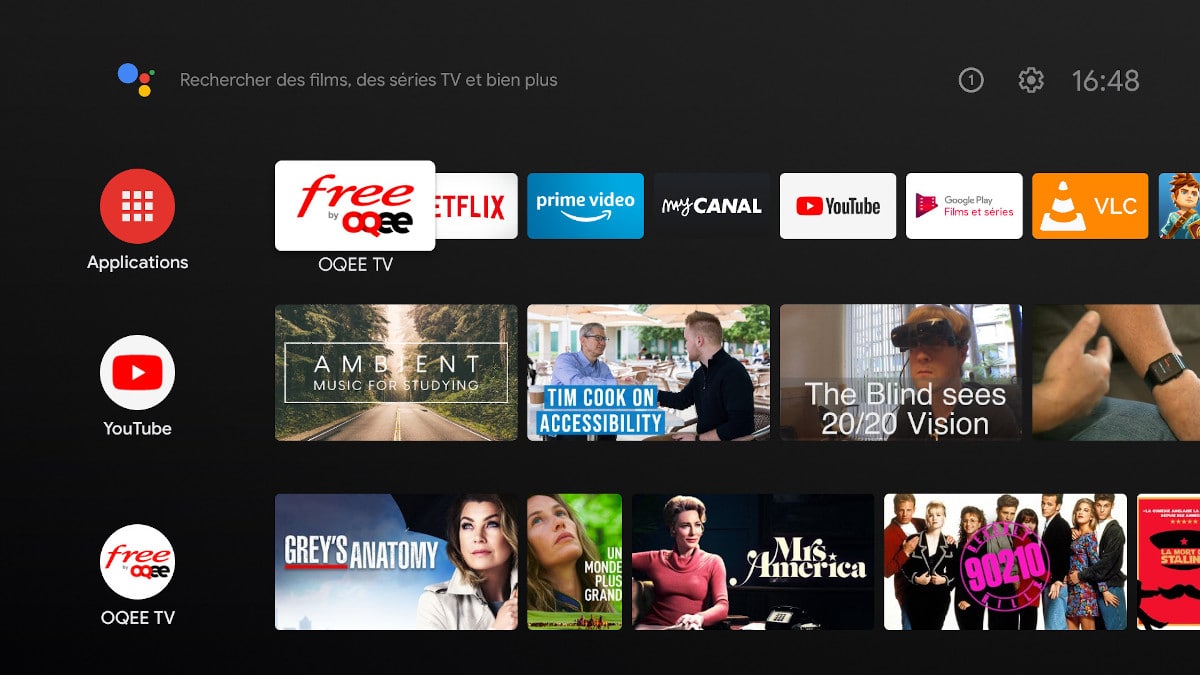
Android TV的介面相對簡單。有一個螢幕分為“鏈»、主題和(或多或少)實用的捷徑。我們廣泛討論了這個接口我們對 Shield TV 的測試。請注意,我們還沒有收到帶有“員工選擇”的新介面來自谷歌的消息稱,這個促銷空間正在部署中。
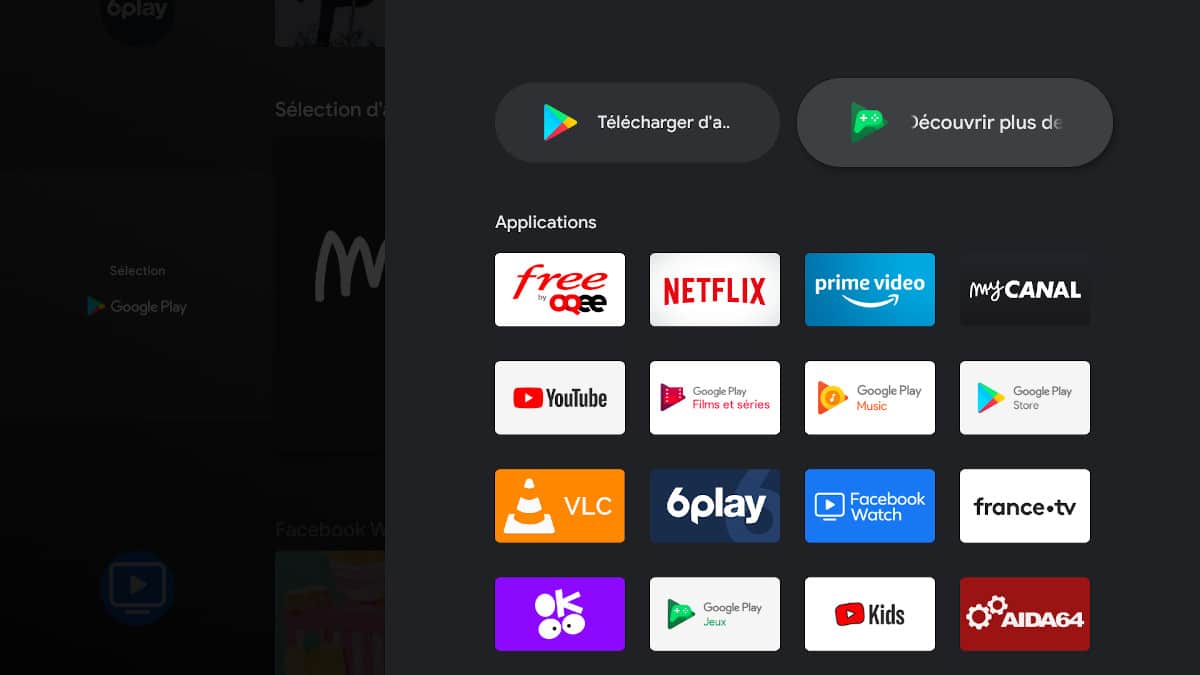
從頂部開始的第一個通道用於託管預先安裝或未預先安裝的應用程式。您必須手動新增它們才能顯示在那裡(只需點擊該行最右側的“+”號)。否則,要打開應用程式抽屜,您必須按住“Home”按鈕直到出現。首先展示應用程序,然後展示遊戲。還可以簡化對 Play 商店的訪問。
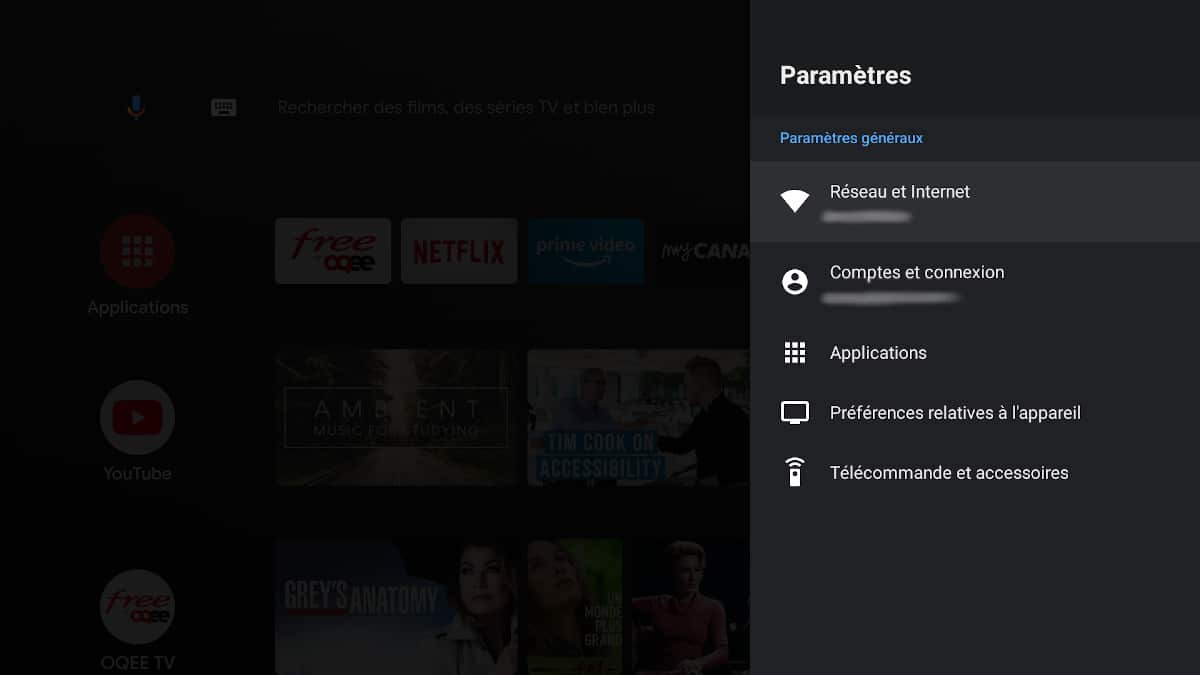
以下頻道是根據您的個人資料進行主題推薦Google(因此與 Oqee 設定檔不同,這有點遺憾)。您會發現 YouTube、Play Store、Netflix、Prime Video、MyCanal 以及您可以新增的其他 VOD 或重播平台。當然,可以根據您的喜好添加、刪除和移動頻道。
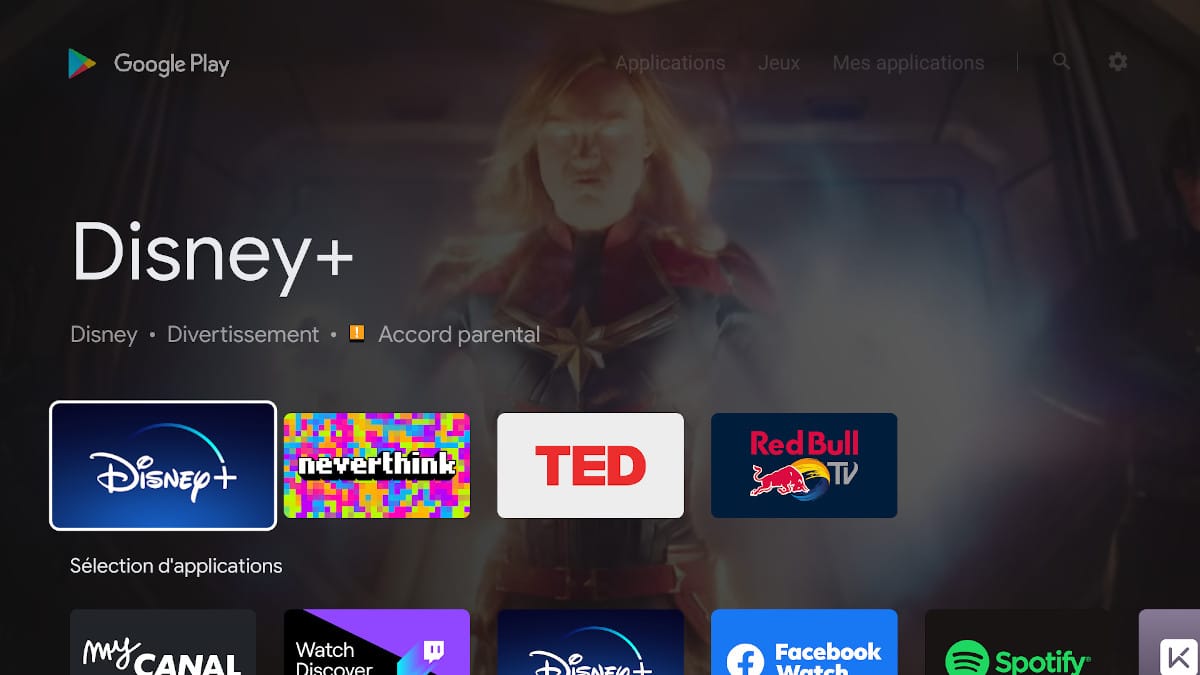
Freebox Pop Player 是一款 Android 電視盒:這意味著您擁有造訪 Play 商店(如果沒有自動完成,則下載應用程式並更新它們),谷歌助理(可直接從遙控器存取)和許多其他東西。您也可以在這裡將盒子與藍牙配件連接,例如遊戲控制器(遙控器的配備不如 Wiimote)。 Freebox 附帶了一些預先安裝的應用程式:當然還有 Oqee、Netflix、Prime Video 和 MyCanal 的 Free,還有 VLC 和 Facebook Watch。
Play 商店很好。但是,在保持一定的流動性的同時,我們真正可以使用 Freebox Pop 做什麼呢?為了回答這個問題,我們轉向永恆的基準。 Pop 播放器配備了Armlogic S905X2 四核心晶片組,主頻為 1.8 GHz, 的2 GB RAM 和 16 GB 儲存空間。足夠的配置來播放 4K HDR 電影。但電子遊戲呢?嗯,是的,這對我們來說很重要,對吧?
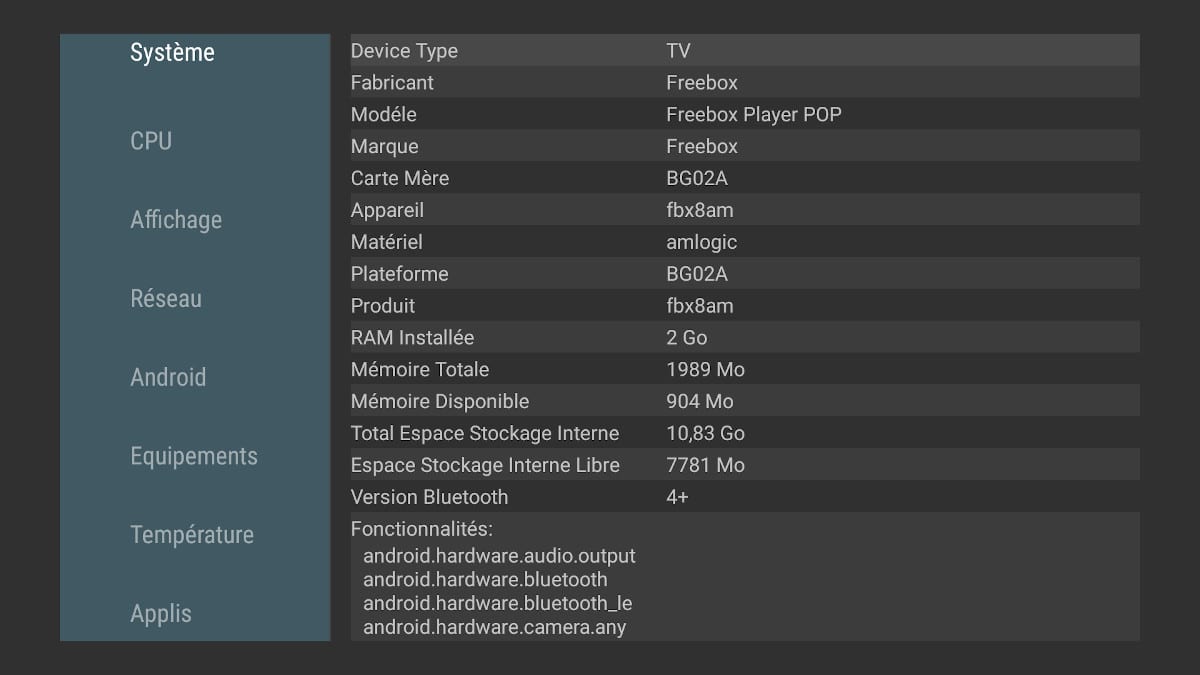
因此,我們下載了一些工具來檢查該平台的真正功能,該平台在 7 月的會議期間受到 Xavier Niel 的讚揚。而且,足以說Freebox Pop 功能齊全,可以安裝一些有趣的應用程式並在良好的條件下享受它。以下是使用 GFXBench 和 3DMark 進行的測試的螢幕截圖。
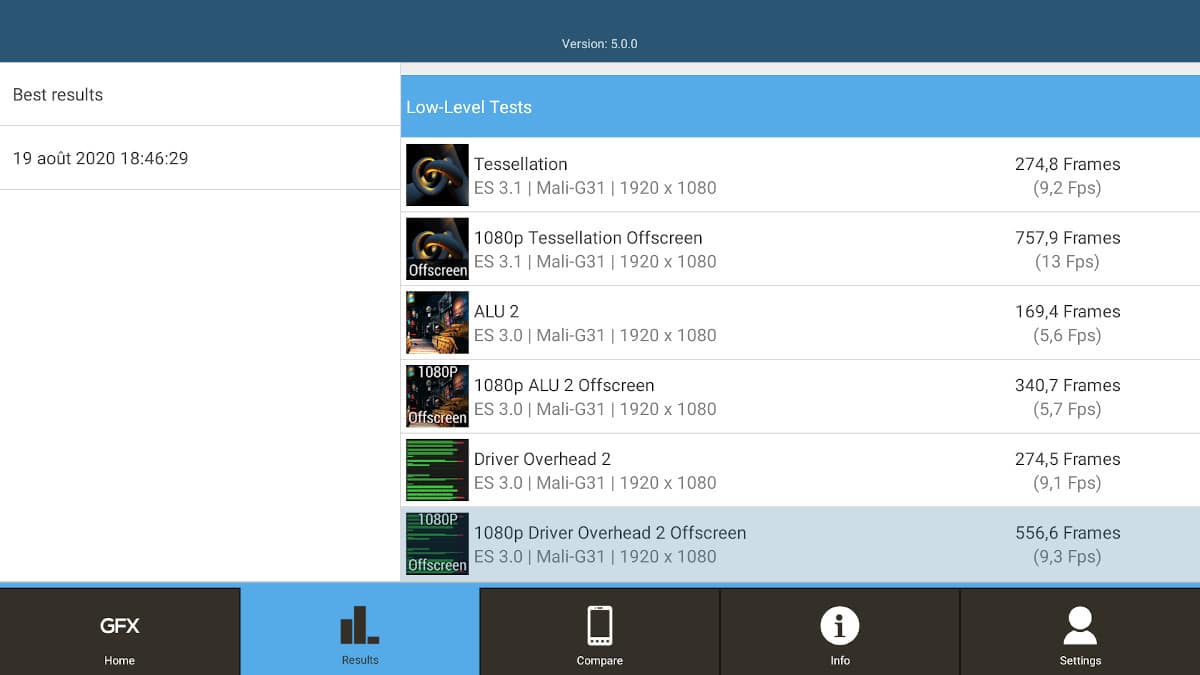
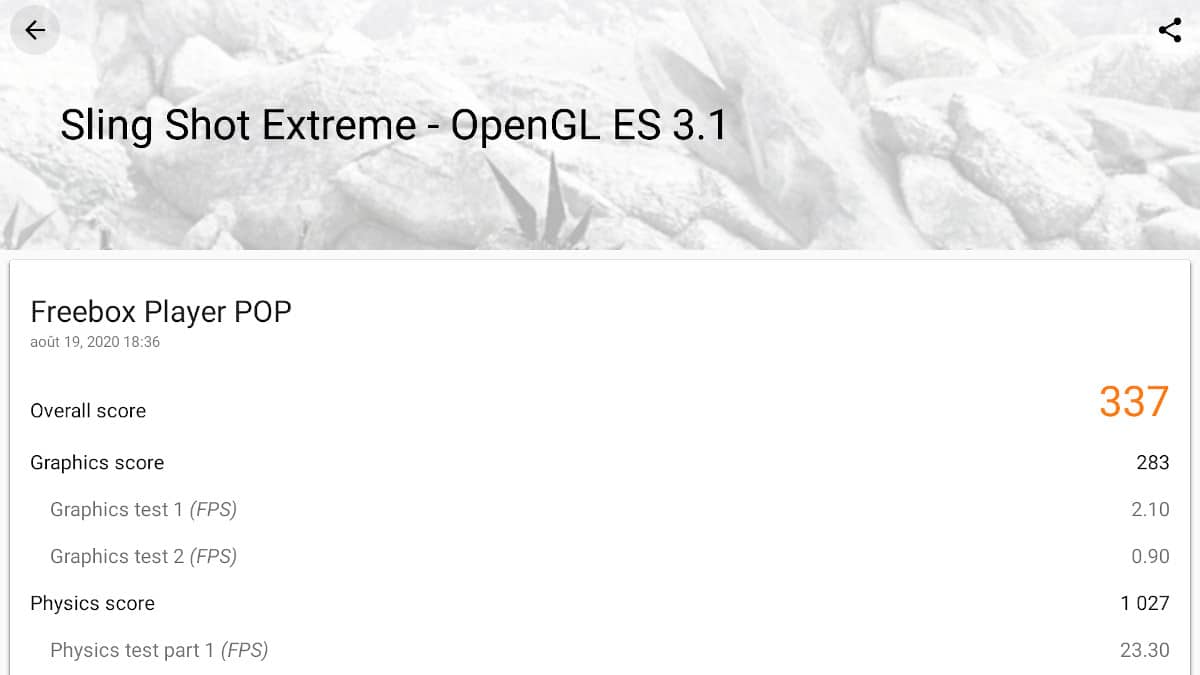
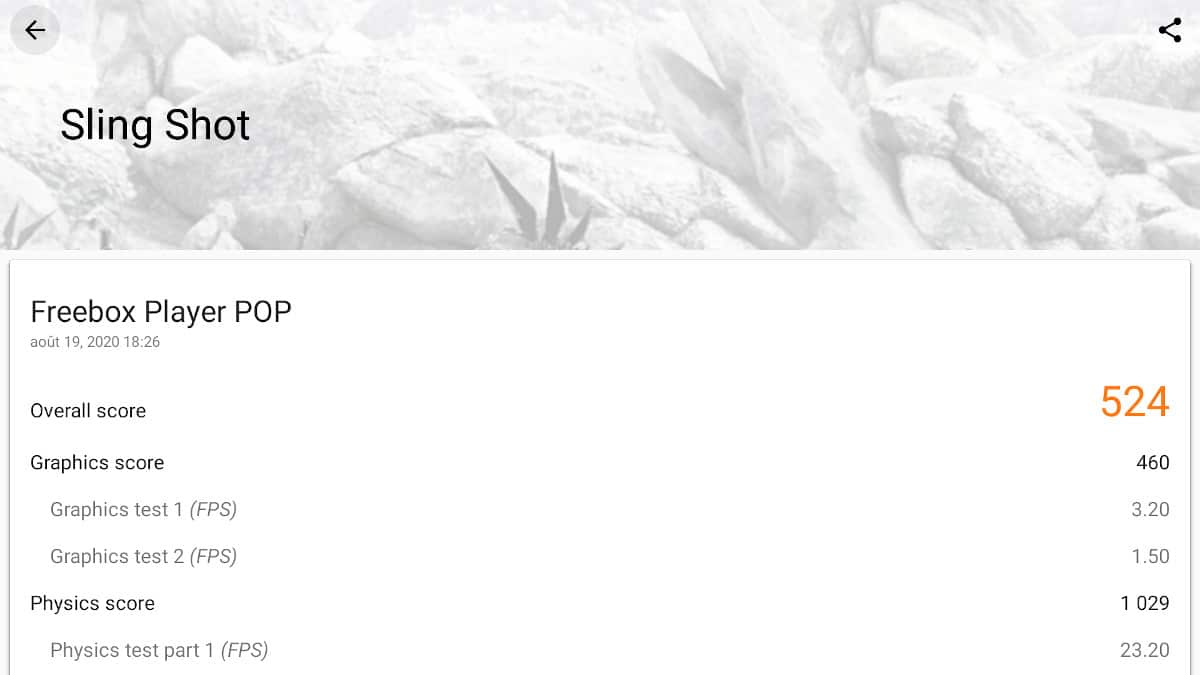
透過此設置,我們啟動了一些遊戲和幾個模擬器。正如您在下面的螢幕截圖中看到的,我們測試了死亡扳機2當然,來自 Madfinger,但也海之號角,由 Cornfox & Bros 開發的優秀「類塞爾達」遊戲。兩款遊戲都運行得很好,儘管感覺有些緩慢。在模擬器方面,我們玩遊戲任天堂 64 和 PlayStation 1。不要對平台抱有太多期望。
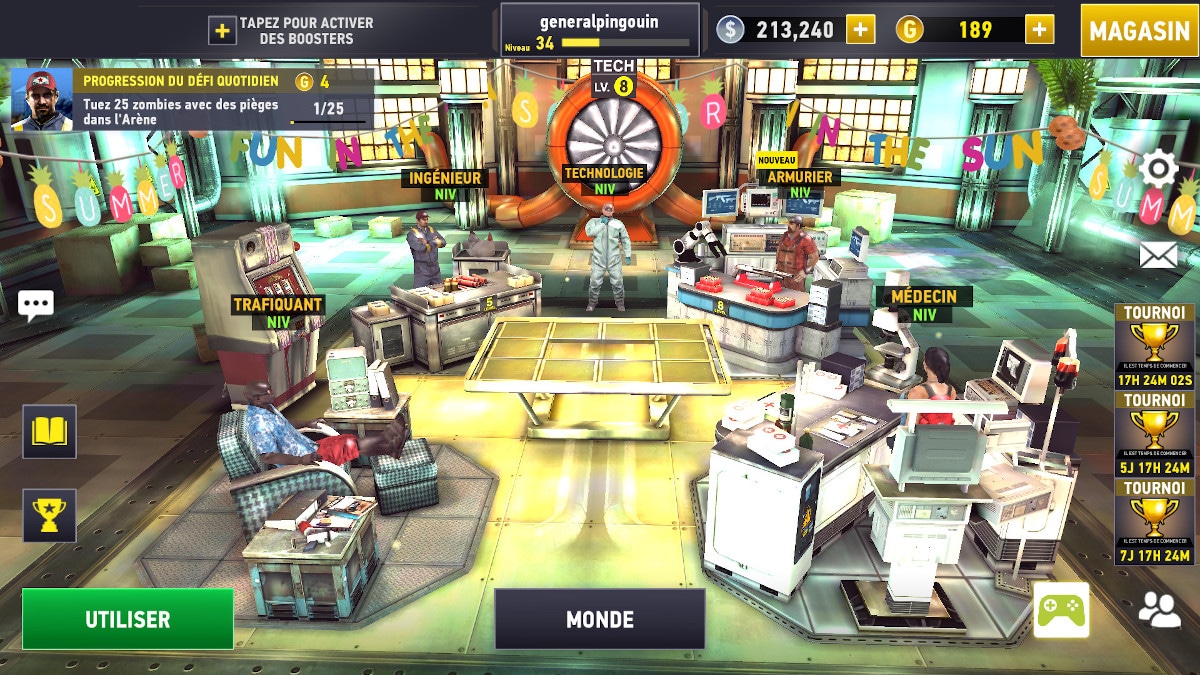
與配備觸控螢幕的智慧型手機不同,控制者顯然是強制性的如果你想玩 Freebox Pop。本機支援所有標準藍牙控制器。但在大多數情況下,您需要根據遊戲配置控制器,《Dead Trigger 2》是針對觸控螢幕進行最佳化的遊戲的完美範例,您必須手動配置按鈕。對 Oceanhorn 來說,情況恰恰相反:不需要經歷這個乏味的階段。

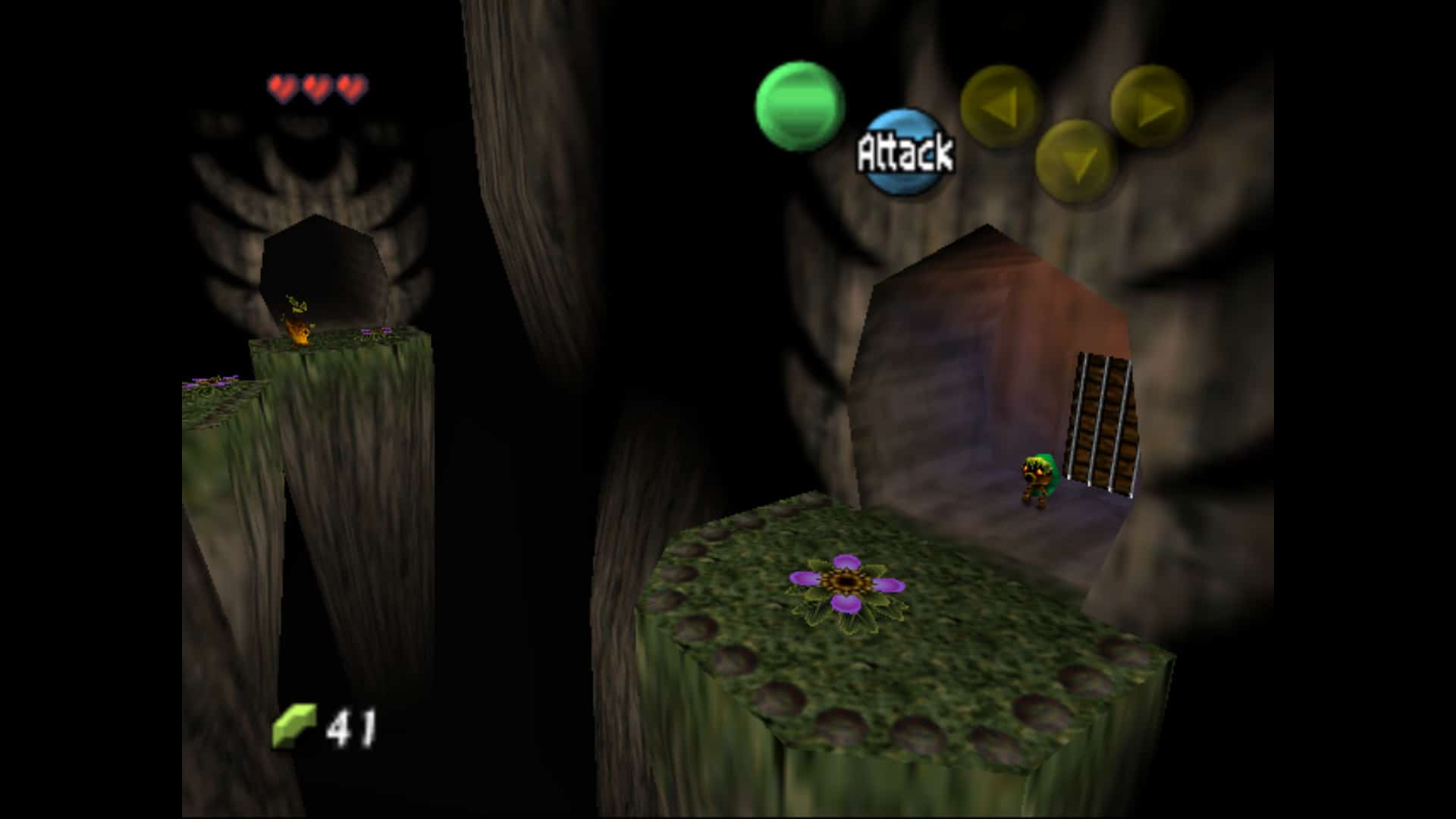
讓我們談談連接,尤其是播放器和伺服器之間的連接。我們有時也遇過全高清電視方面的一些放緩。我們知道這不是光纖問題。我們認為這是與 WiFi 相關的問題,因為當兩個盒子透過乙太網路相互連接時,速度下降的情況會少得多。顯然存在一些本來可以避免的 WiFi 擁塞如果 Free 選擇了 WiFi 6。還是同樣的爭論...
結論
Freebox Pop 是好盒子。支持它的報價是之一好報價。 5 Gb/s 互聯網。以 4K HDR 顯示。將已開始的電視節目歸零。搭載 Android TV 9。包括 WiFi 中繼器。一個免費移動無限套餐可優惠 10 歐元。這些是這個盒子最強大的資產。與競爭對手相比,這個報價明顯高於競爭對手。與Freebox Revolution和Freebox Delta相比,由於Android TV及其性價比,它可以更滿足用戶的需求。

有幾點可能會令人失望。首先是沒有WiFi 6而 Freebox Pop 的連線往往嚴重依賴無線網路:使用中繼器來增加 WiFi 範圍、沒有 Freeplugs、減少乙太網路連接埠數量。正是由於所有這些原因,我們不理解 WiFi 6 的缺失。
另外兩個細節難懂。首先,存在 microSD 讀卡器。當 Chromecast 整合到盒子中時,它可以用來做什麼?也許是去看電影?那麼,插入硬碟還是 USB 記憶棒?然後,播放器中沒有真正的硬碟用於 Oqee 管理的錄音。對於一直在其解碼器內整合儲存磁碟區的 Free 來說,這是一個不尋常的選擇。
與Mini 4K的價格差異(更不用說Free Mobile折扣)並不總是合理的,甚至對於足球迷來說也是如此。他們永遠不會滿足於只看自己喜歡的球隊的進球數:他們會想觀看整場比賽!另一方面,Prime Video 訂閱者因 Mini 4K 與他們最喜歡的串流媒體服務不相容而斷奶,他們很有興趣購買這個新盒子。






